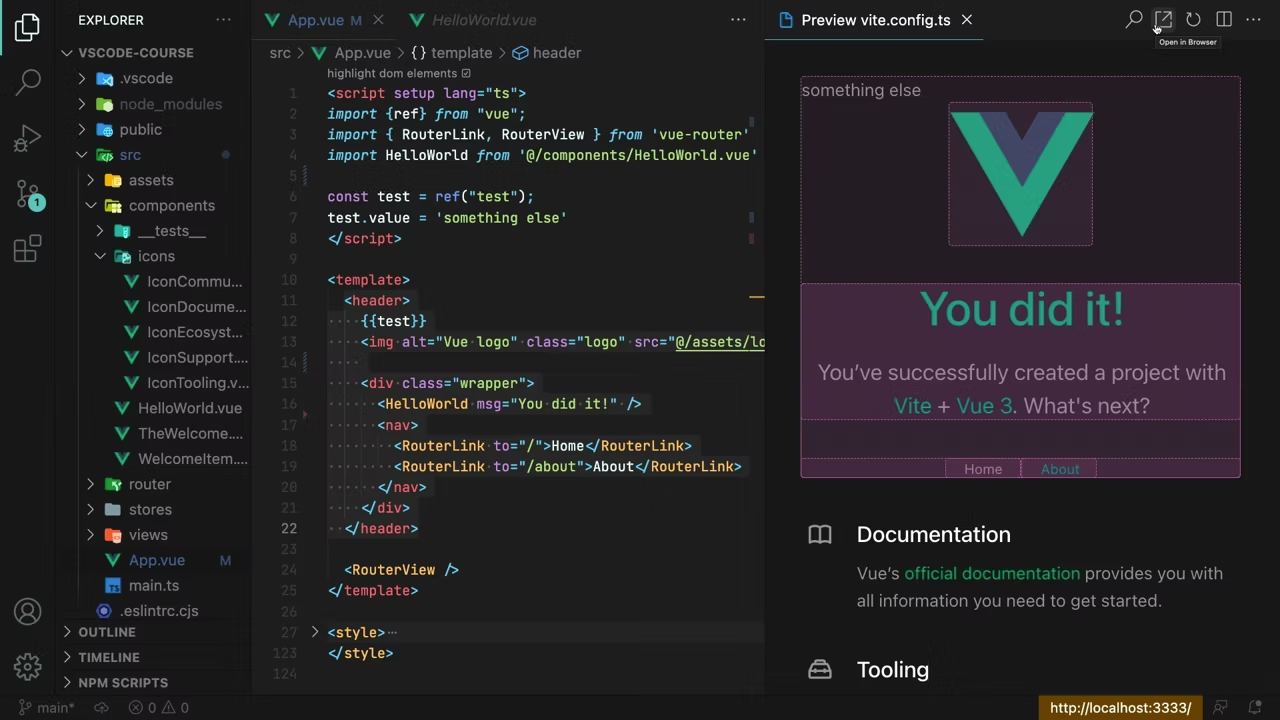尊敬的 Gitee.com 用户:
由于未知原因,目前 Gitee.com 在北京移动/联通/电信、云南昆明联通、江西南昌市联通、天津电信、山东电信等运营商网络 DNS 解析存在异常,解析故障原因未明,我们已向相关运营商紧急报障排查,给您使用带来不便,深感歉意。
您可尝试修改并刷新系统 DNS 解析后尝试访问。以下是经验证有效可用的公共 DNS 参考:
- 百度公共 DNS:180.76.76.76
- 114 DNS: 114.114.114.114
- 阿里云公共 DNS:223.5.5.5 / 223.6.6.6
- 谷歌公共 DNS:8.8.8.8 / 8.8.4.4
由于运营商渠道反馈周期较长,为加快您的网络解析恢复速度,建议您向您的网络供应商报障(中国电信 10000 / 中国移动 10086 / 中国联通 10010) 致电报障,反馈 Gitee.com 无法正常访问,感谢您的支持。
如您使用的云服务器存在 DNS 解析到 gitee.com 故障,可在尝试上述刷新 DNS 的同时,通过您的云主机服务商提交工单。要求配合支持网络解析故障排查,可较快得到响应与解决。
再次为您使用带来的不便致歉。附各操作系统修改 DNS 教程:
如何修改设置系统 DNS
在 Windows 上修改 DNS
- 打开“控制面板”。点击“网络和 Internet”。
- 点击“网络和共享中心”。
- 在左侧导航栏中,点击“更改适配器设置”。找到您当前正在使用的网络连接(例如,Wi-Fi 或以太网连接),右键点击该连接,并选择“属性”。
- 在弹出窗口中,找到并选中“Internet 协议版本 4 (TCP/IPv4)”。
- 点击“属性”按钮。在下一个窗口中,选择“使用下面的 DNS 服务器地址”。
- 输入您想要使用的首选和备用 DNS 服务器的 IP 地址。
- 点击“确定”按钮,然后关闭所有设置窗口。
在 macOS 上修改 DNS
- 点击屏幕左上角的苹果图标,并选择”系统偏好设置”。
- 点击”网络”,在左侧选择您当前正在使用的网络连接(例如,Wi-Fi 或以太网)。
- 点击”高级”按钮。在顶部导航栏中,选择”DNS”选项卡。
- 点击左下角的加号(+)按钮,以添加新的 DNS 服务器。输入您想要使用的 DNS 服务器的 IP 地址。
- 点击”OK”按钮,并将新添加的 DNS 服务器拖动到首选位置。
- 点击”应用”按钮,然后关闭网络设置窗口。
在 Linux 上修改 DNS
- 打开终端应用程序,输入以下命令以编辑网络配置文件(根据您的发行版可能会有所不同):
- Ubuntu/Debian:使用 root 权限执行以下命令 sudo nano /etc/network/interfaces
- CentOS/Fedora:使用 root 权限执行以下命令 sudo nano /etc/sysconfig/network-scripts/ifcfg-eth0
- 在打开的文件中,找到关于网络连接的行(例如,eth0)。
- 如果存在以下行,请注释掉(在行前添加#)或删除它们:
- Ubuntu/Debian:
dns-nameservers <DNS服务器IP地址> dns-search <域名搜索后缀>- CentOS/Fedora:
DNS1=<首选DNS服务器IP地址> DNS2=<备用DNS服务器IP地址> - 在文件中添加以下行来指定新的 DNS 服务器:
- Ubuntu/Debian:
dns-nameservers <新DNS服务器IP地址>
dns-search <域名搜索后缀>
- CentOS/Fedora:
DNS1=<新DNS服务器IP地址>
DNS2=<备用DNS服务器IP地址>
请将 <新DNS服务器IP地址> 替换为您想要使用的公共 DNS 服务器的实际 IP 地址。
- 保存文件并关闭文本编辑器。
- 重新启动网络服务,使更改生效。在终端中执行以下命令:
- Ubuntu/Debian:sudo /etc/init.d/networking restart
- CentOS/Fedora:sudo systemctl restart network
完成上述步骤后,您的 Linux 系统将使用您指定的 DNS 服务器进行域名解析。请注意,根据您使用的发行版和网络管理工具的不同,一些步骤可能会有所不同。
如何清理 DNS 缓存
要清除 DNS 缓存,您可以按照以下步骤在不同的操作系统上执行:
在 Windows 上清理 DNS缓存
- 打开命令提示符。您可以按下 Win + R 键,在运行框中输入 “cmd”,然后按下 Enter 键。
- 在命令提示符中,输入以下命令并按下 Enter 键:
ipconfig /flushdns
- 等待片刻,直到显示出 “成功地刷新 DNS 解析缓存” 的消息。DNS 缓存已成功清除。
在 macOS 上清理 DNS缓存
- 打开终端应用程序。您可以在“应用程序”文件夹中找到终端,或者使用 Spotlight 搜索。
- 在终端中,输入以下命令并按下 Enter 键:
sudo killall -HUP mDNSResponder
- 输入您的管理员密码(输入时不会显示字符),然后按下 Enter 键。
- 等待片刻,然后终端将返回到命令提示符。DNS 缓存已成功清除。
在 Linux 上清理 DNS缓存
- 打开终端应用程序。
- 在终端中,输入以下命令并按下 Enter 键:
sudo systemd-resolve --flush-caches
- 输入您的管理员密码(输入时不会显示字符),然后按下 Enter 键。
- 等待片刻,然后终端将返回到命令提示符。 DNS 缓存已成功清除。
© 版权声明
文章版权归作者所有,未经允许请勿转载,侵权请联系 admin@trc20.tw 删除。
THE END